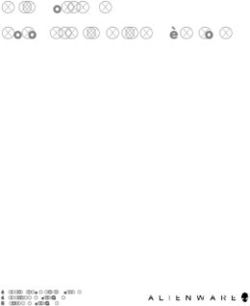PÉDALIERS FBV MKII GUIDE D'UTILISATION DÉTAILLÉ - UTILISATION DES PÉDALIERS FBV SHORTBOARD MKII ET FBV EXPRESS MKII AVEC LE PROCESSEUR LINE 6 POD ...
←
→
Transcription du contenu de la page
Si votre navigateur ne rend pas la page correctement, lisez s'il vous plaît le contenu de la page ci-dessous
Pédaliers FBV™ MkII
Guide d’utilisation détaillé
Utilisation des pédaliers FBV Shortboard™ MkII et FBV Express™
MkII avec le processeur Line 6 POD® X3, POD Farm™ 2, GearBox™
et diverses applications logiciellesMode d’emploi détaillé des pédaliers FBV MkII — Table des matières
Table des matières
Mise en œuvre...........................................................................................1•1
Pédaliers FBV MkII et amplificateurs Line 6 Spider® IV ou Spider Valve™ MkII....... 1•1
Mise à jour et enregistrement avec Line 6 Monkey........................................................ 1•1
Installation de l’application Line 6 FBV Control........................................................... 1•3
Connexion du FBV MkII à votre POD® X3.................................................................... 1•5
Connexion du FBV MkII à l’ordinateur.......................................................................... 1•5
Calibrage de la pédale FBV............................................................................................. 1•7
Pédale d’expression.......................................................................................................... 1•8
FBV™ MkII et POD® X3 .........................................................................2•1
Mise en œuvre rapide...................................................................................................... 2•1
Chargement des Presets utilisateur.................................................................................. 2•1
Contrôle des effets et plus encore.................................................................................... 2•3
Configuration système du POD X3 — Réglages de pédale............................................. 2•4
Utilisation des pédales avec les sons Tone 1 et Tone 2................................................... 2•7
Gestion des Presets à doubles sons (Dual Tone)............................................................. 2•8
L’application Line 6 FBV Control . .........................................................3•1
Quels sont les avantages ? . ............................................................................................ 3•1
Interface graphique utilisateur......................................................................................... 3•1
Fonctionnement des contacteurs au pied........................................................................ 3•5
Fonctionnement des Leds de contacteurs au pied........................................................... 3•6
Fonctionnement des pédales........................................................................................... 3•7
Ouverture et sauvegarde des Presets FBV........................................................................ 3•7
Préférences....................................................................................................................... 3•9
Fenêtre ‘About Line 6 FBV Control Application’........................................................ 3•10
L’écran LCD du pédalier FBV Shortboard MkII........................................................... 3•10
FBV™ MkII et POD Farm™ 2 Line 6.....................................................4•1
Qu’est-ce que le POD Farm 2 ?........................................................................................ 4•1
À propos des ports et canaux USB MIDI........................................................................ 4•1
Affectations MIDI pré-configurées de POD Farm 2........................................................ 4•3
Presets de contrôle du “POD Farm 2” par le pédalier FBV MkII.................................... 4•3
Application autonome POD Farm 2 - Configuration des entrées MIDI........................ 4•7
Plug-In POD Farm 2 - Configuration des entrées MIDI................................................. 4•8
Fenêtre des affectations MIDI de POD Farm 2............................................................. 4•10
Fonction d’apprentissage MIDI Learn de POD Farm 2................................................. 4•10Mode d’emploi détaillé des pédaliers FBV MkII — Table des matières
FBV™ MkII avec Line 6 GearBox™ . ..................................................5•1
Qu’est-ce que GearBox ?.................................................................................................. 5•1
Connectez-vous............................................................................................................... 5•1
Personnalisez les contrôles de GearBox........................................................................... 5•4
FBV™ MkII et applications logicielles.....................................................6•1
À propos des ports et canaux USB MIDI....................................................................... 6•1
Fonction d’apprentissage MIDI automatique...................................................... 6•3
Affectation manuelle des contrôleurs MIDI........................................................ 6•3
Ableton Live - Tutoriel de configuration du pédalier FBV MkII.................................... 6•4
GarageBand® d’Apple — Tutoriel d’utilisation avec le FBV MkII.............................. 6•13
Apple Logic® — Tutoriel d’utilisation avec le FBV MkII .......................................... 6•14
Cakewalk SONAR™ — Tutoriel d’utilisation avec le FBV MkII .............................. 6•18
Propellerhead Reason® — Tutoriel d’utilisation avec le FBV MkII............................ 6•22
Transports de Pro Tools® LE — Tutoriel d’utilisation avec le FBV MkII.................... 6•25
Steinberg Cubase® — Tutoriel d’utilisation avec le FBV MkII..................................... 6•28
Références.................................................................................................7•1
Questions & Réponses..................................................................................................... 7•1
Diagnostic........................................................................................................................ 7•2
Ressources en ligne.......................................................................................................... 7•5
Line 6, FBV, FBV Shortboard, FBV Express, POD, POD Studio, TonePort, GuitarPort, POD Farm, Spider,
Spider Valve, Line 6 Monkey et GearBox sont des marques déposées de Line 6, Inc. Tous les autres noms de
produits, de marques et d’artistes sont la propriété de ces personnes ou sociétés. Ces personnes ou sociétés ne sont
en aucun cas liées, associées ou affiliées à Line 6.
Tous droits protégés © 2010 Line 6, Inc.Mode d’emploi détaillé des pédaliers FBV MkII — Mise en œuvre
Mise en œuvre
Merci d’avoir choisi le pédalier FBV ShortboardTM MkII ou FBV ExpressTM MkII : vous pouvez
maintenant commander au pied de nombreux produits Line 6, et de nombreuses applications logicielles
MIDI ! Ce document vous indique comment configurer et utiliser votre pédalier FBV™ MkII avec le
POD® X3, le POD® X3 Pro, le logiciel Line 6 POD Farm™ 2, GearBox™, et d’autres applications
d’enregistrement audionumériques et MIDI compatibles avec les messages de contrôle MIDI.
Pour utiliser votre POD X3, GearBox ou logiciel MIDI/audionumérique de façon optimisée et pour
le fonctionnement des contacteurs et pédales du FBV, commencez par consulter les informations
des modes d’emploi de ces produits. Vous trouverez d’autres informations dans le Mode d’emploi des
pédaliers FBV MkII, fourni avec le FBV. Vous pouvez également télécharger les modes d’emploi sur le
site de Line 6 à la page http://line6.com/support/manuals/.
Pédaliers FBV MkII et amplificateurs Line 6 Spider® IV ou Spider
Valve™ MkII
Les pédaliers Line 6 FBV MkII ont été créés pour fonctionner avec de nombreux amplificateurs
Line 6, et en particulier les nouveaux Line 6 Spider IV et Spider Valve MkII, ce qui vous permet de
gérer au pied de nombreuses fonctions comme le Quick Loop, la sélection des Presets, les paramètres
d’ampli et d’effets, etc. ! L’utilisation des pédaliers FBV MkII avec les amplis Spider IV/Spider Valve
MkII est abordée dans le Mode d’emploi détaillé du Spider IV ou Spider Valve MkII, disponible en
téléchargement sur le site de Line 6 http://line6.com/support/manuals/.
Mise à jour et enregistrement avec Line 6 Monkey
Vous savez peut-être déjà comment mettre à jour et enregistrer votre pédalier FBV MkII et tous vos
produits Line 6 (et vous l’avez peut être déjà fait !), mais si cela n’est pas le cas, le moment est venu !
C’est très simple : lancez Line 6 Monkey sur un ordinateur connecté à Internet. Line 6 Monkey est le
logiciel de mise à jour intelligent installé par Line 6 avec ses produits. Si vous ne l’avez pas, téléchargez-
le gratuitement sur le site Line 6 à la page www.line6.com/monkey/.
Une fois que vous avez installé Line 6 Monkey, connectez votre pédalier FBV MkII au port USB de
votre ordinateur (et déconnectez tous vos autres équipements USB Line 6, pour que Line 6 Monkey
contrôle votre pédalier FBV). Quittez l’application FBV Control et toutes les autres applications
MIDI/audionumériques ouvertes. Avec la connexion Internet de votre ordinateur active, suivez les
étapes suivantes pour lancer Line 6 Monkey...
• Sur Mac®, allez dans Applications > Line 6 > Line 6 Monkey
• Sur Windows®, allez dans le menu Démarrer > Programmes > Line 6 > Tools > Line 6 Monkey
Compte enregistré (Login)
Vous devez utiliser un compte enregistré pour que Line 6 Monkey communique avec le serveur de
Line 6 et vous fournisse les mises à jour adaptées à vos produits. C’est génial, et c’est gratuit !
1•1Mode d’emploi détaillé des pédaliers FBV MkII — Mise en œuvre
• Si vous avez déjà un compte Line 6, saisissez votre nom d’utilisateur (User Name) et mot de passe
(Password) en haut de la fenêtre de Monkey.
• Si vous n’avez pas encore de compte, cliquez sur le bouton de nouveau utilisateur (New User)
et suivez les étapes à l’écran.
Enregistrez votre pédalier FBV
L’enregistrement de votre produit Line 6 est nécessaire pour bénéficier des mises à jour et de certaines
autorisations produit. Cette procédure vous permet également de bénéficier de la garantie et nous
permet de vous contacter lorsque nous créons de nouvelles versions logicielles ou pour toute autre
amélioration du produit !
Si vous ne l’avez pas encore fait, l’écran vous demandera d’enregistrer le pédalier FBV MkII connecté.
Cliquez simplement sur Register et remplissez les champs de la page Web. Elle affiche tous vos
équipements Line 6 enregistrés.
Téléchargez les mises à jour
Lorsque Line 6 Monkey se lance, il détecte automatiquement votre pédalier FBV MkII connecté.
Dans la page des mises à jour Sup.dates de Line 6 Monkey, si vous voyez le symbole , sélectionnez
l’élément dans la liste, cliquez sur le bouton Sup.date Selection, et laissez le petit singe vous aider à
l’installer. Les éléments de la fenêtre Sup.dates avec le signe , ne nécessitent aucune action. Si vous
prévoyez de connecter votre pédalier FBV à votre ordinateur, laissez Monkey télécharger l’application
Line 6 FBV Control (nous abordons cette application dans les chapitres suivants).
Notez que la colonne de droite vous indique les numéros de version de tous les éléments installés,
ainsi que les mises à jour disponibles. Cliquez sur n’importe quel élément de la liste Sup.dates et
lisez sa description dans la zone Help et Info inférieure. À gauche, vous pouvez voir le pédalier FBV
connecté, son numéro de série unique ESN (Electronic Serial Number), que vous devez utiliser en cas
de réparation ou pour l’enregistrement.
L’application Monkey vous offre la méthode la plus simple pour conserver vos équipements et
applications Line 6 à jour !
1•2Mode d’emploi détaillé des pédaliers FBV MkII — Mise en œuvre
Mise à jour de la mémoire Flash
Si Monkey vous indique qu’il y a une nouvelle mémoire Flash disponible, vous devez l’installer pour
bénéficier des meilleures performances et de la meilleure compatibilité avec votre FBV. Suivez les
étapes indiquées par Monkey, et notamment les points suivants :
• Quittez toute application MIDI/audionumérique Line 6 ou autre qui utilise votre pédalier.
• Veillez à ne pas appuyer sur les contacteurs, à ne pas déplacer la pédale, et à ne pas modifier les
câblages sur le pédalier FBV avant que la mise à jour ne soit terminée.
• Lorsque Line 6 Monkey vous indique que la mise à jour est terminée, quittez Line 6 Monkey et
lancez-le à nouveau pour voir si d’autres mises à jour sont disponibles.
Installation de l’application Line 6 FBV Control
Si vous prévoyez d’utiliser votre pédalier FBV MkII pour gérer une application sur votre ordinateur
Mac® ou Windows®, installez la dernière version du logiciel Line 6 FBV. Ce logiciel gratuit vous permet
de créer, charger, éditer et sauvegarder vos Presets FBV - des configurations personnalisées complètes
de contrôleurs MIDI - le tout dans une même application simple d’utilisation !
Remarque : Les chapitres qui suivent abordent l’installation du logiciel FBV Control. Consultez le chapitre
«L’application Line 6 FBV Control» pour obtenir de plus amples détails !
1•3Mode d’emploi détaillé des pédaliers FBV MkII — Mise en œuvre
Systèmes requis
Il est conseillé de lire le document séparé, Notes sur le logiciel Line 6 FBV Control, pour obtenir la
description détaillée des éléments requis, ainsi que les informations les plus récentes sur la compatibilité
avec d’autres périphériques et logiciels. Ce document peut être lu par les liens suivants : Communauté
d’aide en ligne de Line 6, ou par la page de L’aide en ligne du pédalier FBV MkII..
Le logiciel Line 6 FBV Control est compatible avec les systèmes d’exploitation suivants :
• Windows® XP Home ou Professional, Service Pack 2 (ou plus récent), en version 32 et 64 bits
• Windows Vista® Home, Business ou Ultimate Edition, en version 32 et 64 bits
• Windows® 7 Home ou Professional, en version 32 et 64 bits
• Mac OS® X 10.4 (Tiger®), 10.5 (Leopard®), 10.6 (Snow Leopard®)
Remarque pour les utilisateurs de Windows® 7 et Vista® : Il est déconseillé de quitter Windows® par le
mode de veille pendant que Line 6 FBV Control tourne, ou lorsque votre FBV est connecté à votre port
USB. Du fait du fonctionnement du pilote USB de Windows®, certains périphériques USB (comme FBV)
ne sont pas initialisés correctement lorsqu’ils quittent le mode de veille.
Si l’utilitaire Line 6 Monkey est déjà installé sur votre ordinateur...
Connectez le périphérique Line 6 FBV MkII au port USB de votre ordinateur Mac® ou Windows® et
lancez Line 6 Monkey. Il scanne votre ordinateur pour trouver le dernier installeur de FBV Control
(ainsi que les autres mises à jour recommandées). Sélectionnez l’application Line 6 FBV Control dans
la page Sup.dates de Line 6 Monkey et suivez les indications de téléchargement et de lancement de
l’installeur. Suivez les indications de l’installeur du logiciel FBV Control.
Si l’utilitaire Line 6 Monkey n’est pas installé sur votre ordinateur...
Vous pouvez télécharger gratuitement l’installeur le plus récent du logiciel Line 6 FBV Control sur le
site www.line6.com/software/. Sélectionnez votre pédalier FBV MkII dans le sélecteur de Produits,
“Line 6 FBV Control” dans le sélecteur Software, puis votre système d’exploitation Mac® ou Windows®
dans le champ de sélection OS. Une fois téléchargé, lancez l’installeur en suivant les instructions.
L’installeur de FBV Control installe également la dernière version de Line 6 Monkey — vous n’avez pas
besoin de les télécharger séparément. Notez que vous n’avez pas besoin d’un pilote USB spécial pour
votre pédalier FBV MkII — reliez simplement le câble USB à votre ordinateur Mac® ou Windows®
pour que celui-ci le détecte comme nouveau périphérique USB.
Compatibilité logicielle Line 6
POD Farm 2 en version autonome et en version Plug-In offre des fonctions de gestion par MIDI très
élaborées, et votre pédalier FBV MkII est le contrôleur USB MIDI parfait (voir «FBV™ MkII et
POD Farm™ 2 Line 6» en page 4•1)! La version antérieure POD Farm™ 1.1 ne permet pas le contrôle
MIDI externe. Si vous souhaitez utiliser votre pédalier FBV MkII pour contrôler le logiciel GearBox™
Line 6, installez la version 3.7 de GearBox (ou plus récente) pour obtenir les meilleurs résultats (voir
«FBV™ MkII avec Line 6 GearBox™» en page 5•1). Pour obtenir la dernière version de GearBox,
connectez le processeur USB audio Line 6 que vous souhaitez utiliser avec GearBox (processeur
TonePort™, POD Studio™ ou GuitarPort™), et lancez Line 6 Monkey, ou allez directement à la page
des téléchargements Téléchargements Line 6 et sélectionnez “GearBox” pour accéder à l’installeur le
plus récent.
1•4Mode d’emploi détaillé des pédaliers FBV MkII — Mise en œuvre
Pour désinstaller le logiciel Line 6 FBV
Si vous devez désinstaller l’application, procédez comme suit :
• Mac® - Ouvrez le Finder et recherchez le dossier Applications > Line 6. Faites glisser l’application
Line 6 FBV Control dans la corbeille pour la supprimer.
• Windows® - Allez dans Démarrer > Programmes > Line 6 > Tools et sélectionnez l’utilitaire
Line 6 Uninstaller. Cette application très pratique vous permet de supprimer quelques
applications et pilotes Line 6. Vous pouvez supprimer l’application Line 6 FBV Control de cette
façon.
Connexion du FBV MkII à votre POD® X3
La connexion du pédalier FBV Shortboard MkII ou FBV Express MkII à un POD X3 ou à un POD X3
Pro est réalisée par un simple câble.
• Commencez par placer votre POD X3 hors tension.
Le FBV est fourni avec un câble avec connecteurs “RJ-45”. Notez que c’est un câble
réseau “Catégorie 5”. Si vous perdez le cordon, ou si votre batteur fait tomber une
cymbale dessus, vous trouverez un câble de remplacement auprès de votre revendeur
informatique.
• Connectez l’une des extrémités du câble à l’embase TO AMP à l’arrière du FBV, et l’autre à
l’embase FBV PEDAL du POD X3.
• Placez le POD X3 sous tension.
L’alimentation est fournie au FBV MkII par le câble. L’écran du FBV devrait indiquer un nom de Preset
et/ou certains témoins doivent être allumés.
Remarque : Veillez à ne pas connecter un câble USB au FBV MkII lorsque vous utilisez la liaison RJ-
45 décrite ci-dessus, car ceci place le FBV en “mode USB” pour communiquer avec l’ordinateur. Vous
pouvez cependant connecter le POD X3 à votre ordinateur avec le câble USB (entre le POD X3 et le
port USB 2.0 de votre ordinateur) si vous souhaitez utiliser le POD X3 comme interface USB audio,
ou avec GearBox, pour contrôler simultanément le POD X3 avec votre FBV !
Connexion du FBV MkII à l’ordinateur
Pour utiliser le pédalier FBV Shortboard MkII ou FBV Express MkII pour contrôler votre logiciel,
connectez un câble USB standard entre le port USB du FBV et n’importe quel port USB 1.1 ou 2.0 de
votre ordinateur Mac® ou Windows®. Le pédalier FBV MkII est alimenté par cette liaison USB. L’écran
LCD du FBV doit s’allumer à la mise sous tension.
La première fois que vous connectez le FBV Shortboard/Express MkII au port USB de votre ordinateur,
le système d’exploitation Mac OS® X ou Windows® doit installer un pilote pour que le FBV fonctionne
avec les périphériques et les applications de l’ordinateur. Sur un ordinateur Mac® ou Windows® 7 ou
Vista®, le processus est automatique, et vous pouvez passer à la section suivante pour utiliser votre
FBV.
1•5Mode d’emploi détaillé des pédaliers FBV MkII — Mise en œuvre
Avec Windows® XP, vous devez suivre une procédure un peu plus longue pour installez le pilote
du périphérique. Lorsque vous connectez le câble USB, Windows® XP devrait détecter le nouveau
périphérique en bas de l’écran :
Ensuite, l’assistant d’installation des périphériques doit se lancer. Sélectionnez “No, not this time”
(Non, pas cette fois), puis cliquez sur Suivant (Next).
Dans la fenêtre suivante, sélectionnez “Installer automatiquement” et cliquez sur Suivant.
Notez que Windows® XP détecte le FBV
MkII comme un “Périphérique audio USB”.
C’est normal de la part du pilote USB
universel de Windows®.
1•6Mode d’emploi détaillé des pédaliers FBV MkII — Mise en œuvre
Vous devriez ensuite voir la fenêtre suivante vous indiquer que l’installation est terminée - cliquez sur
Terminer. Votre FBV est prêt !
Calibrage de la pédale FBV
Remarque : Les étapes de calibration suivantes ne sont pas nécessaires si votre pédalier FBV MkII possède
la mémoire Flash 1.00. Ceci dit, toute mise à jour de la mémoire Flash après la version 1.00 necessite
le calibrage de la pédale du FBV pour obtenir les meilleurs résultats possibles. Vérifiez la version de la
mémoire Flash actuelle de vore pédalier FBV MkII, ou pour télécharger et installer une mémoire Flash
plus récente, utilisez l’application Line 6 Monkey, en suivant les instructions de mise à jour de la page 1•2.
Pour obtenir les meilleurs résultats possibles avec votre pédalier FBV Shortboard ou Express MkII, il est
conseillé de “calibrer” la pédale avant de l’utiliser avec votre ordinateur, votre ampli Line 6 ou votre
POD.
Étapes de calibrage du pédalier FBV Shortboard MkII
• Déconnectez le pédalier FBV de tout port USB ou de tout équipement Line 6 (il est par
conséquent hors tension).
• Maintenez le contacteur au pied “D” enfoncé pendant la mise sous tension du FBV (en le
connectant au port USB de votre ordinateur, ou à votre processeur Line 6). L’écran LCD affiche
“CALIBRATE PEDAL” jusqu’à ce que vous relâchiez le contacteur D. “1 PEDAL TOE” s’affiche
alors.
• Appuyez sur la pédale pour la placer complètement en avant et appuyez sur le contacteur de la
pointe du pied jusqu’à ce que l’écran LCD affiche “2 PEDAL MIN”, ce qui devrait être instantané.
• Placez la pédale en position minimale (sur le talon). Une fois la pédale en position minimale,
appuyez et relâchez le contacteur D. L’écran LCD affiche “3 PEDAL MAX”.
• Placez la pédale en position maximale (sur la pointe du pied), sans appuyer sur le contacteur de
pointe. Maintenez la pédale dans cette position et appuyez et relâchez le contacteur D. L’écran
LCD affiche “CHECK VALUE 127”.
• Déplacez la pédale et vérifiez que l’écran LCD affiche “CHECK VALUE 0” en position minimum
et “CHECK VALUE 127” en position maximum.
• Si les valeurs affichées ne sont pas “0” ou “127”, recommencez le calibrage. Si les valeurs sont
correctes, la calibration est réussie. Placez le FBV hors tension, puis à nouveau sous tension. Il
est calibré et prêt à l’utilisation !
1•7Mode d’emploi détaillé des pédaliers FBV MkII — Mise en œuvre
Calibrage de la pédale FBV Express MkII
• Déconnectez le pédalier FBV de tout port USB ou de tout équipement Line 6 (il est par
conséquent hors tension).
• Maintenez le contacteur au pied “D” enfoncé pendant la mise sous tension du FBV (en le
connectant au port USB de votre ordinateur, ou à votre processeur Line 6). L’écran LCD affiche
“CALIBRATE PEDAL” jusqu’à ce que vous relâchiez le contacteur D. “1” s’affiche alors.
• Appuyez sur la pédale pour la placer complètement en avant et appuyez sur le contacteur de la
pointe du pied jusqu’à ce que l’écran LCD affiche “2”, ce qui devrait être instantané.
• Placez la pédale en position minimale (sur le talon). Une fois la pédale en position minimale,
appuyez et relâchez le contacteur D. L’écran LCD affiche “3”.
• Placez la pédale en position maximale (sur la pointe du pied), sans appuyer sur le contacteur de
pointe. Maintenez la pédale dans cette position et appuyez et relâchez le contacteur D. Les 7 Leds
au-dessus de l’écran de l’accordeur s’allument.
• Déplacez la pédale et vérifiez que les Leds de l’accordeur soient toutes allumées en position
maximale (pointe) et toutes éteintes en position minimale (sur le talon).
• Si les 7 Leds ne s’allument pas ou ne s’éteignent pas comme décrit, recommencez le calibrage. Si
les valeurs sont correctes, la calibration est réussie. Placez le FBV hors tension, puis à nouveau
sous tension. Il est calibré et prêt à l’utilisation !
Pédale d’expression
Si vous possédez un pédalier FBV Shortboard MkII, vous pouvez ajouter une deuxième pédale pour
encore augmenter les possibilités de contrôle ! La pédale d’expression Line 6 EX-1 a été conçue pour
le FBV Shortboard MkII, et se connecte à l’embase la pédale d’expression à l’arrière du boîtier. Vous
pouvez acheter la pédale EX-1 sur le site de la Boutique en ligne de Line 6, ou auprès des revendeurs
Line 6.
Remarque : La pédale d’expression externe ne nécessite aucune calibration.
Une fois que vous avez terminé les étapes de calibrage, vous pouvez passer aux chapitres suivants
sur l’utilisation détaillée des pédaliers Line 6 FBV™ MkII !
1•8Mode d’emploi détaillé des pédaliers FBV MkII — POD X3
FBV™ MkII et POD® X3
Dans ce chapitre, nous allons aborder l’utilisation du FBV Shortboard™ MkII ou FBV Express™ MkII
avec un “haricot” POD® X3 ou un POD® X3 Pro. Les instructions sont les mêmes avec le POD X3 et
le X3 Pro, sauf mention contraire. Votre pédalier FBV MkII devrait déjà être connecté à votre POD
X3. Sinon, consultez la section «Mise en œuvre» pour les explications. Allez, on y va...
Mise en œuvre rapide
OK, nous savons que vous ne pouvez plus attendre ! Comme vous avez pu vous en rendre compte, le
pédalier FBV MkII est quasiment directement prêt à fonctionner avec le POD X3, mais voici quelques
astuces...
• Sélecteurs de canaux A, B, C, D : Sélectionnent l’un des quatre “canaux” de la banque courante
du dossier User de votre POD X3.
• FBV Shortboard MkII : Appuyez sur les contacteurs au pied “Bank” (repérés par les flèches
haut/bas) pour faire défiler les banques utilisateur, puis appuyez sur les contacteurs au pied
A - D pour charger le Preset souhaité à l’intérieur de la banque utilisateur sélectionnée.
• FBV Express MkII : Tournez le bouton “Press to Save” du POD pour faire défiler les banques
utilisateur : les contacteurs de canaux A - D vous permettent de sélectionner un Preset à
l’intérieur de la banque utilisateur actuelle.
• Pédale : Gère en général la Wah ou le Volume du Preset courant - appuyez sur la pédale pour
activer le contacteur de la pointe du pied et sélectionner la Wah ou le Volume.
• Tap : Tapez le tempo pour synchroniser votre délai ou votre effet de modulation sur le morceau.
• Contacteurs au pied d’effets (Shortboard uniquement) : Appuyez sur ces contacteurs au pied
pour activer/désactiver l’effet indiqué dans le Preset actuel.
• Contacteurs au pied des fonctions 1 et 2 (Shortboard uniquement) : Par défaut, ils permettent
d’activer/désactiver le compresseur et l’ampli, à l’intérieur du Preset courant.
On continue ? De nombreuses autres astuces vous attendent !
Chargement des Presets utilisateur
Il y a de fortes chances pour ce soit la raison principale de l’utilisation de votre pédalier FBV MkII...
Vous pouvez charger instantanément vos Presets au pied ! C’est très simple : le FBV vous donne l’accès
direct aux Presets du répertoire User du POD X3. Dès que vous appuyez sur un contacteur du FBV pour
charger un Preset, vous passez directement au répertoire User, quel que soit le répertoire d’origine du
Preset précédent.
FBV Shortboard MkII
BANQUE SUP./INF. : Appuyez sur le contacteur Bank Sup. ou Inf. pour préparer la banque utilisateur
et le canal suivants. Par exemple, si le Preset 1B est chargé, appuyez sur le contacteur au pied Banque
Sup. Le nom du son Tone sélectionné dans le Preset 2B clignote à l’écran, vous indiquant sa présence,
mais sans pour autant quitter le Preset 1B.
CHARGEMENT DE CANAL : Appuyez sur le contacteur au pied A, B, C, ou D pour charger le
Preset correspondant de la banque utilisateur. Après avoir appuyé sur le contacteur de banque Sup. ou
Inf., l’écran clignote, en attendant que vous sélectionniez un canal. Comme dans l’exemple précédent,
appuyez sur A pour charger le Preset 2A, ou appuyez sur B pour charger le Preset 2B, etc.
2•1Mode d’emploi détaillé des pédaliers FBV MkII — POD X3
FBV Express MkII
CHARGEMENT DE CANAL : Appuyez sur le contacteur au pied A, B, C, ou D pour charger le
Preset correspondant de la banque utilisateur. Pour sélectionner l’une des banques 1 - 32 à l’intérieur
du répertoire User du POD X3, tournez le bouton “Press to Save” du POD.
Page d’accueil du POD X3
La page d’accueil du POD X3 vous permet de voir les détails du Preset courant. Lorsque le POD X3 est
réglé sur le répertoire User, vous pouvez appuyer sur la touche HOME pour afficher le “trajet du signal”
ou le “grand écran utilisateur”. Ce grand écran affiche le nom des sons et facilite la lecture à distance
du n° de banque de Preset/canal, ce qui est très utile lorsque vous utilisez le FBV/POD X3 sur scène - ou
lorsque vous essayez de frimer avec vos lunettes de soleil bon marché :
Page d’accueil du POD X3 - Trajet du signal et affichage de grande taille
Répertoire des Presets utilisateur (User )
Comme vous l’avez probablement découvert, le POD X3 comprend plus de 350 Presets qui sont
organisés en “répertoires ”. Vous pouvez naviguer dans ces répertoires depuis la page d’accueil du POD
X3 en tournant le bouton correspondant :
Tournez pour sélectionner un
répertoire
Le répertoire utilisateur User regroupe 128 Presets utilisateur que vous pouvez utiliser pour sauvegarder
vos propres Presets. Si vous appuyez sur l’un des contacteurs de canal du FBV (A, B, C, D), le POD X3
passe directement au répertoire utilisateur, et au Preset de la banque courante. Pour configurer votre
équipement FBV/POD X3, vous créez vos propres Presets de sons exactement comme vous le souhaitez,
puis vous les sauvegardez dans les 128 mémoires du répertoire utilisateur User. Ces Presets utilisateur
sont alors accessibles avec le FBV.
Vous pouvez voir que nous avons créé quelques Presets dans le répertoire User. Vous pouvez les modifier.
Vous pouvez également sélectionner manuellement un autre répertoire sur le POD X3 et utiliser ses
boutons pour faire défiler les autres Presets*. Vous pouvez aussi les modifier, et lorsque vous appuyez
sur la touche SAVE, vous pouvez sélectionner l’un des 128 Presets du répertoire utilisateur pour y
sauvegarder votre Preset modifié qui devient dès lors sélectionnable depuis le pédalier FBV.
2•2Mode d’emploi détaillé des pédaliers FBV MkII — POD X3
*Si vous utilisez un FBV Shortboard MkII, notez que l’écran LCD idique toujours le titre du Preset
courant du POD X3, même si le Preset est à l’intérieur d’un répertoire autre que le répertoire utilisateur.
Les contacteurs et pédales du FBV contrôlent le son courant, mais les contacteurs de banque et A, B, C,
D font toujours revenir le POD X3 au répertoire utilisateur et l’un des 128 Presets utilisateur.
Contrôle des effets et plus encore
Le FBV vous permet d’accéder à d’autres fonctions du POD X3, comme l’accordage, la modification en
temps réel de certains effets et plus encore.
Remarque : Les Presets du POD X3 peuvent être composés de deux sons Tones, avec leurs propres effets
et leurs propres paramètres d’effets. Comme lorsque vous accédez aux blocs d’effets et aux paramètres
directement sur le POD X3, l’utilisation des contacteurs suivants contrôle uniquement les effets du son
sélectionné. Pour sélectionner le son Tone 1 ou Tone 2, utilisez le bouton TONE 2 du POD X3, ou les
utilisateurs du Shortboard peuvent configurer le contacteur FUNC 1 en sélecteur de son Tone. Consultez
«Gestion des Presets à doubles sons (Dual Tone)» en page 2•8.
FBV Shortboard MkII
FUNC 1 : Par défaut, ce contacteur active/désactive l’effet COMP. Mais vous pouvez aussi le configurer
pour activer/désactiver le paramètre Amp+Cab, sélectionner le son Tone 1/2, ou activer/désactiver la
boucle d’effets FX Loop (X3 Pro uniquement).
ASTUCE : L’écran système du POD X3 comprent un réglage “LP SW” (Loop Switch) pour les sons
Tone 1 et Tone 2 vous permettant de sélectionner quelle action est déclenchée par le contacteur FUNC 1
du FBV Shortboard. Ce paramètre est réglable dans chaque Preset utilisateur. Consultez «Configuration
système du POD X3 — Réglages de pédale» en page 2•4.
FUNC 2 : Active/désactive le bloc AMP+CAB. STOMP : Active/désactive le bloc STOMP.
MOD : Active/désactive le bloc MOD. DELAY : Active/désactive le bloc DLY.
REVERB : Active/désactive le bloc VERB.
TAP : Vous permet de taper un tempo pour synchroniser les effets de délai et de modulation. La Led
au-dessus du contacteur clignote au rythme du tempo actuel.
ACCORDEUR : Maintenez enfoncé le contacteur au pied TAP pendant 2 secondes pour lancer
l’accordeur. Le FBV affiche alors l’accordeur. Appuyez sur le contacteur au pied et relâchez pour quitter.
ASTUCE : Vous pouvez également régler le fonctionnement “AUDIO” de l’accordeur du POD X3
directement dans la page d’accordeur du POD X3 pour couper (MUTE) le signal ou non (tout le monde
aime bien que la guitare soit accordée, mais personne n’a envie de vous entendre vous accorder).
Pédale : La pédale intégrée (ainsi que la pédale d’expression connectée) peut être assignée au contrôle
des sons Tone 1, Tone 2, des deux sons Tones, et assignée à différentes fonctions (Wah, Volume,
Tweak). Consultez la section suivante Configuration système du POD X3 pour savoir comment
modifier le fonctionnement de ces pédales en fonction de chaque son Tone.
Témoins de pédale VOL et WAH : Les deux témoins lumineux à gauche de la pédale intégrée
indiquent le mode actuel. Lorsque les deux témoins sont allumés, la pédale contrôle le paramètre
TWEAK affecté. Vous pouvbez sélectionner le paramètre TWEAK dans les menus de nombreux
effets. Consultez la section suivante Configuration système du POD X3.
2•3Mode d’emploi détaillé des pédaliers FBV MkII — POD X3
FBV Express MkII
TAP TEMPO : Vous pouvez taper un tempo pour synchroniser les effets de délai et de modulation sur
la musique en tapant sur le contacteur au pied A, B, C ou D allumé. Une Led à l’intérieur de la zone
de l’accordeur clignote et indique le tempo.
ACCORDEUR : Maintenez le contacteur au pied A, B, C ou D allumé pendant 2 secondes pour
activer l’accordeur. L’affichage devient actif. Pour quitter l’accordeur, appuyez et relâchez simplement
n’importe quel contacteur au pied (vous revenez au même Preset). Vous pouvez aussi appuyer au
maximum sur la pédale et enclencher le contacteur de la pointe du pied pour quitter l’accordeur (vous
pouvez ainsi sélectionner la fonction WAH ou VOL pour la pédale).
ASTUCE : Vous pouvez également régler le fonctionnement “AUDIO” de l’accordeur du POD X3
directement dans la page d’accordeur du POD X3 pour couper (MUTE) le signal ou non (tout le monde
aime bien que la guitare soit accordée, mais personne n’a envie de vous entendre vous accorder).
Pédale : La pédale intégrée peut être assignée au contrôle des sons Tone 1, Tone 2, des deux sons Tones,
et assignée à différentes fonctions (Wah, Volume, Tweak). Consultez la section suivante Configuration
système du POD X3 pour savoir comment modifier le fonctionnement de ces pédales.
Témoins de pédale VOL et WAH : Ces témoins à gauche de la pédale indiquent le mode. Lorsque
les deux témoins sont allumés, la pédale contrôle le paramètre TWEAK. Vous pouvez sélectionner
le paramètre TWEAK dans de nombreux menus. Voir Configuration système du POD X3.
Configuration système du POD X3 — Réglages de pédale
Il y a plusieurs options que vous pouvez modifier sur la première page de la fenêtre SYSTEM du
POD X3 et relatives aux pédaliers FBV Shortboard et Express. Sur le POD X3, maintenez le bouton
OUTPUTS/Hold for System enfoncé pour accéder à l’écran SYSTEM.
Page 1 de l’écran System du POD
Les trois réglages PEDAL de la rangée supérieure vous permettent de configurer le fonctionnnement
de la pédale Wah/Volume/Tweak du FBV MkII avec le Preset courant. Notez que les pédales offrent
plusieurs “modes” de fonctionnement configurables en Wah, Volume ou Tweak. La pédale peut être
configurée séparément pour le son Tone 1 et pour le son Tone 2.
• FBV Shortboard MkII - Ce pédalier comporte une pédale intégrée, la pédale “1”. Lorsqu’aucune
pédale d’expression n’est connectée au FBV Shortboard, les options de pédale “2” ne sont pas
actives (indiqué par les réglages entre parenthèses de la capture d’écran System ci-avant).
• Lorsqu’une pédale d’expression est connectée au Shortboard, elle devient la pédale “2”, et
les options de la pédale 2 deviennent actives (sans parenthèses dans le menu System) :
2•4Mode d’emploi détaillé des pédaliers FBV MkII — POD X3
Menu System du POD X3 - Pédalier Shortboard avec pédale d’expression
• FBV Express MkII - Comprend une pédale intégrée, la pédale “1”. Vous n’avez pas la possibilité
de connecter une 2èmes pédale, par conséquent, les options de la pédale 2 sont affichées entre
parenthèses dans le menu System pour indiquer qu’elles ne sont pas actives.
Ces paramètres système PEDAL, TWK et LP SW sont spécifiques au Preset courant - ce qui signifie
que vous configurez chacun de ces réglages et que vous les SAUVEGARDEZ avec les autres réglages de
pédale(s) FBV individuellement pour chaque Preset.
Remarque : Les Presets de votre POD X3 peuvent posséder un ou deux sons (Tone 1 et Tone2). Les
réglages système vous permettent toujours de visualiser et d’éditer les paramètres du son “Tone 2”, même
si le Preset sur lequel vous travaillez ne possède pas de son Tone 2 actif.
PEDAL CNTRL - Utilisez ce réglage PEDAL système de gauche pour que la pédale affecte le son
TONE 1, TONE 2 ou les deux (BOTH). Le mode par défaut est le mode BOTH pour tous les Presets.
Vous pouvez librement définir le fonctionnemenet de la pédale pour chaque Tone d’un Preset :
TONE 1 ONLY - La pédale 1 (et la pédale 2, si connectée) affecte uniquement le Tone 1 et suit
les réglages de “mode” PEDAL du son Tone 1, quels que soient les réglages de pédale du son Tone 2.
TONE 2 ONLY - La pédale 1 (et la pédale 2, si connectée) affecte uniquement le Tone 2 et suit
les réglages de “mode” PEDAL du son Tone 2, quels que soient les réglages de pédale du son Tone 1.
BOTH TONES - La pédale 1 (et la pédale 2, si connectée) affecte le son Tone 1 et suit les réglages
de “mode” PEDAL du son Tone 1 et affecte en même temps le son Tone 2 en suivant les réglages de
mode PEDAL du son Tone 2.
Remarque : Pour en savoir plus sur les options de pédaliers FBV avec les Presets à deux Tones, consultez
la section suivante “Utilisation des pédales avec les sons Tone 1 et Tone 2”.
TONE1 PEDAL - Utilisez ce réglage TONE1 pour configurer les deux “modes” de fonctionnement
des pédales 1 et 2 (si la pédale 2 est connectée) avec le Tone 1. Ces réglages sont uniquement pour
le son Tone 1, et la valeur que vous avez affectée au réglage PEDAL CNTRL (voir précédemment)
determine si le Tone 1 est contrôlé ou non par votre (ou vos) pédale(s). Notez que les options de pédale
diffèrentr si vous vous utilisez un pédalier FBV Shortboard avec une pédale d’expression connectée...
Options PEDAL TONE1 pour le FBV Express et le Shortboard sans pédale d’expression :
• 1-W/V 2-VOL - La pédale 1 contrôle le paramètre de position de Wah ou de Volume, avec le
contacteur de la pointe du pied sélectionnant l’un de ces deux effets pour le Tone 1. Les options
de la pédale 2 ne sont pas actives.
• 1-TWK 2-VOL - La pédale 1 contrôle le paramètre Tweak actuellement assigné au Tone 1 (voir
section TONE1 TWK suivante). Les options de la pédale 2 ne sont pas actives.
• 1-W/V 2-TWK - La pédale 1 contrôle le paramètre de position de Wah ou de Volume, avec le
contacteur de la pointe du pied sélectionnant l’un de ces deux effets pour le Tone 1. Les options
de la pédale 2 ne sont pas actives.
2•5Mode d’emploi détaillé des pédaliers FBV MkII — POD X3
Options PEDAL TONE1 du pédalier FBV Shortboard avec une pédale d’expression :
• 1-W/OFF 2-VOL - La pédale 1 contrôle la Wah, avec le contacteur de la pointe du pied
sélectionnant le carcatère On/Off de la Wah. La pédale 1 n’a aucune fonction lorsque la Wah est
désactivée. La pédale 2 contrôle en permanence le volume.
• 1-TWK 2-VOL - La pédale 1 contrôle le paramètre Tweak assigné au Tone 1 (voir section
TONE1 TWK suivante). Le contacteur de la pointe du pied n’a aucune fonction. La pédale 2
contrôle le volume du son Tone 2.
• 1-W/V 2-TWK - La pédale 1 contrôle le paramètre de position de Wah ou de Volume, avec le
contacteur de la pointe du pied sélectionnant l’un ou l’autre pour le Tone 1. La pédale 2 contrôle
le paramètre Tweak assigné au Tone 2 (voir TONE2 TWK ci-dessous).
TONE2 PEDAL - Utilisez ces réglages de TONE2 pour configurer les deux “modes” de fonctionnement
des pédales 1 et 2 (si la pédale 2 est connectée) pour le Tone 2. Les options PEDAL TONE2 sont les
mêmes que celles décrites plus haut dans la section TONE1 PEDAL, mais dans ce cas, les réglages
affectent uniquement le son Tone 2, pour permettre une utilisation indépendente des pédales par
Tone. Les valeurs PEDAL CNTRL (voir description précédente) déterminent si le Tone 2 est contrôlé
par vos pédales. Utilisez les options TONE2 TWK ci-dessous pour configurer la fonction “Tweak” du
TONE2 .
TONE1 TWK - (Tweak) Si vous avez assigné l’une des options TONE1 PEDAL au réglage TWK, ceci
vous permet de sélectionner le paramètre contrôlé par la pédale assigée au paramètre TWK. La liste des
paramètres est trop longue : tournez le bouton. Vous comprendrez !
TONE2 TWK - (Tweak) Si vous avez assigné l’une des options TONE2 PEDAL au réglage TWK, ceci
vous permet de sélectionner le paramètre contrôlé par la pédale assigée au paramètre TWK.
TONE1 LP SW (Shortboard uniquement) - Ce réglage de commutateur de boucle LP SW (“Loop
Switch”) vous permet de sélectionner ce que le contacteur au pied FUNC 1 du FBV Shortboard
contrôle pour le Tone 1 (notez que les possibilités ont été étendues au-delà de la boucle On/Off “Loop
Switch” — ne vous laissez pas abuser par la simplicité du nom !). Les options pour Tone 1 sont :
• COMP - Active/désactive le bloc Compressor.
• AMP - Active/désactive le bloc Amp+Cab.
• LOOP - (POD X3 Pro uniquement) Active/désactive la boucle d’effet FX Loop.
• DUAL - Permet la même sélection Tone 1/Tone 2 que le bouton TONE 2 (Hold For Dual) du
POD X3, avec la fonction Hold For Dual pour activer/désactiver les sons Dual Tone au pied.
Remarque : Vous remarquerez que le fait de passer à l’option DUAL modifie également automatiquement
l’option TONE2 LP SW sur DUAL.
TONE2 LP SW (Shortboard uniquement) - Ce réglage de commutateur de boucle LP SW (“Loop
Switch”) vous permet de sélectionnner ce que le contacteur au pied FUNC 2 du FBV Shortboard
contrôle pour le son Tone 1. Options pour le son Tone 1 :
• COMP - Active/désactive le bloc Compressor.
• AMP - Active/désactive le bloc Amp.
• LOOP - (POD X3 Pro uniquement) Active/désactive la boucle d’effets FX Loop.
• DUAL - Applique aux deux sons Tone 1 et Tone 2 le même fonctionnement que le contacteur
TONE 2 (Hold For Dual), ce qui comprend la fonction Hold For Dual pour activer/désactiver
le double son Dual Tone avec le contacteur au pied.
2•6Mode d’emploi détaillé des pédaliers FBV MkII — POD X3
ASTUCE : Souvenez-vous, que ces réglages SYSTEM sont spécifiques à chaque Preset utilisateur, alors
pensez à SAUVEGARDER les réglages avec chaque Preset que vous modifiez !
Utilisation des pédales avec les sons Tone 1 et Tone 2
Prenons le temps de jeter un œil aux options et fonctionnements possibles de la pédale du FBV (et de la
pédale d’expression) avec les Presets Dual Tone. Comme nous l’avons vu, les options des modes PEDAL
TONE1 et TONE2 (Wah/Volume/Tweak) offrent différentes affectations de pédale par Tone (ainsi
que par pédale, si vous utilisez un pédalier FBV Shortboard avec une pédale d’expression externe). Par
conséquent, lorsque vous configurez ces options de pédale dans un Preset, réflechissez à ce que what
vous souhaitez contrôler dans le trajet de chaque Tone. Voici certaines des possibilités :
• Contrôler une Wah dans le Tone 1 ou le Tone 2 uniquement
• Contrôler une Wah dans les deux Tones en même temps avec la même pédale
• Contrôler une Wah dans le Tone 1 avec la pédale 1 et une Wah séparément dans le Tone 2 avec
la pédale 2
• Contrôler un paramètre Tweak uniquement dans le Tone 1 ou dans le Tone 2
• Contrôler un paramètre Tweak commun aux deux Tones avec une seule pédale
• Contrôler deux paramètres Tweak différents en même temps dans chaque Tone avec une seule
pédale
• Contrôler un paramètre Tweak du Tone 1 avec la pédale 1 et un paramètre Tweak différent du
Tone 2 avec la pédale 2
Lorsque vous chargez un Preset Dual Tone avec le paramètre PEDAL CNTRL réglé sur BOTH TONES
avec les mêmes réglages de mode pour PEDAL TONE1 et PEDAL TONE2, la pédale du FBV et son
contacteur de pointe du pied contrôlent le même effet pour les deux Tones en même temps (pas
mal, non ?). Si vous sélectionnez “1-W/V” pour PEDAL TONE1 et PEDAL TONE2, alors la pédale
intégrée au FBV contrôle simultanément la Wah ou le Volume des deux Tones. Le fait de cliquer sur
le contacteur de la pointe du pied sélectionne également la Wah ou le Volume pour les deux Tones*.
Il en va de même si vous réglez les modes de la pédale 2 sur “2-TWK” pour les sons Tone 1 et 2, puis
les paramètres Tweak assignés sont contrôlés simultanément pour les deux sons Tones par la pédale
2. Il est également possible de gérer séparément l’affectation du paramètre TWK, de sorte que le
paramètre contrôlé par la pédale 2 soit indépendant pour chaque Tone. Par exemple, le Tone 1 peut
avoir son réglage Tweak affecté au paramètre Reverb Mix et le réglage Tweak du son Tone 2 peut être
affecté au paramètre Delay Mix, ce qui permet d’utiliser la pédale pour modifier ces deux paramètres
simultanément en temps réel !
*Remarque : Il est possible de sauvegarder un Preset Dual Tone avec la Wah activée pour un Tone et
désactivée pour l’autre. Si le réglage PEDAL CNTRL est réglé sur BOTH TONES, et si la valeur PEDAL
est “1-W/V” pour les deux sons Tone 1 et 2, le fonctionnement de la pédale reste “lié”. Par conséquent, le
fait de cliquer sur le contacteur de la pointe du pied de la pédale active/désactive la Wah de chaque Tone de
façon inversée. Vous pouvez régler le statut On/Off de l’effet Wah sur le POD, puis sauvegarder le Preset.
De la même façon, le mode PEDAL “1-W/V” signifie que le contacteur de la pointe du pied de la pédale
sélectionne la Wah ou le Volume. Par conséquent, si PEDAL TONE1 et PEDAL TONE2 sont réglés sur
“1-W/V”, il est possible de configurer manuellement le statut On/Off de ces deux effets de façon inverse
par Tone, avec pour résultat le fait que le contacteur de la pointe du pied les sélectionne tous les deux à la
fois de façon inverse. La morale de cette histoire, c’est que vous pouvez sélectionner exactement la façon de
configurer chaque Tone et de sauvegarder vos Presets utilisateur comme vous le souhaitez !
2•7Vous pouvez aussi lire